Editor
XDの新規のファイル作成のメニューから、カスタムのサイズを選択します。W Hの値は空のままで、アイコンをクリックしてください。
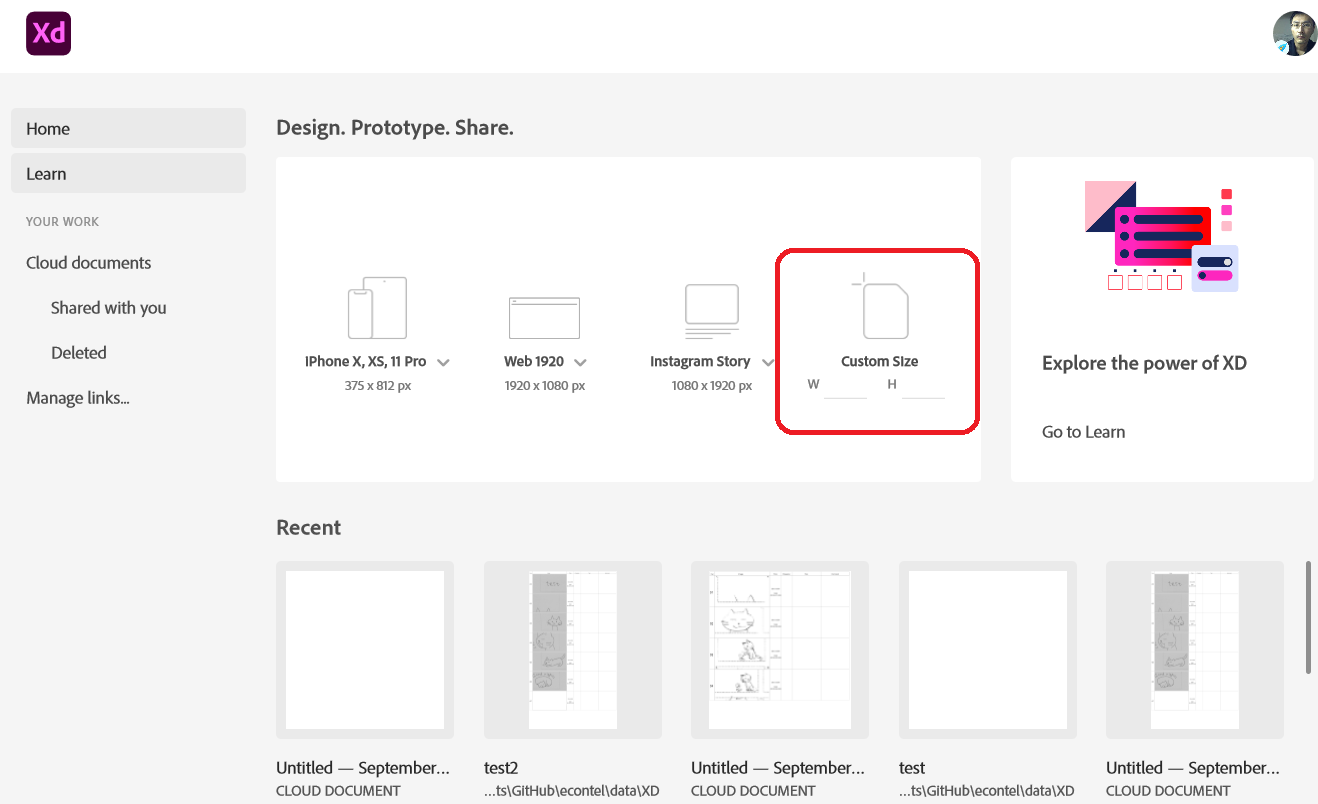
キャンバスが開きます。
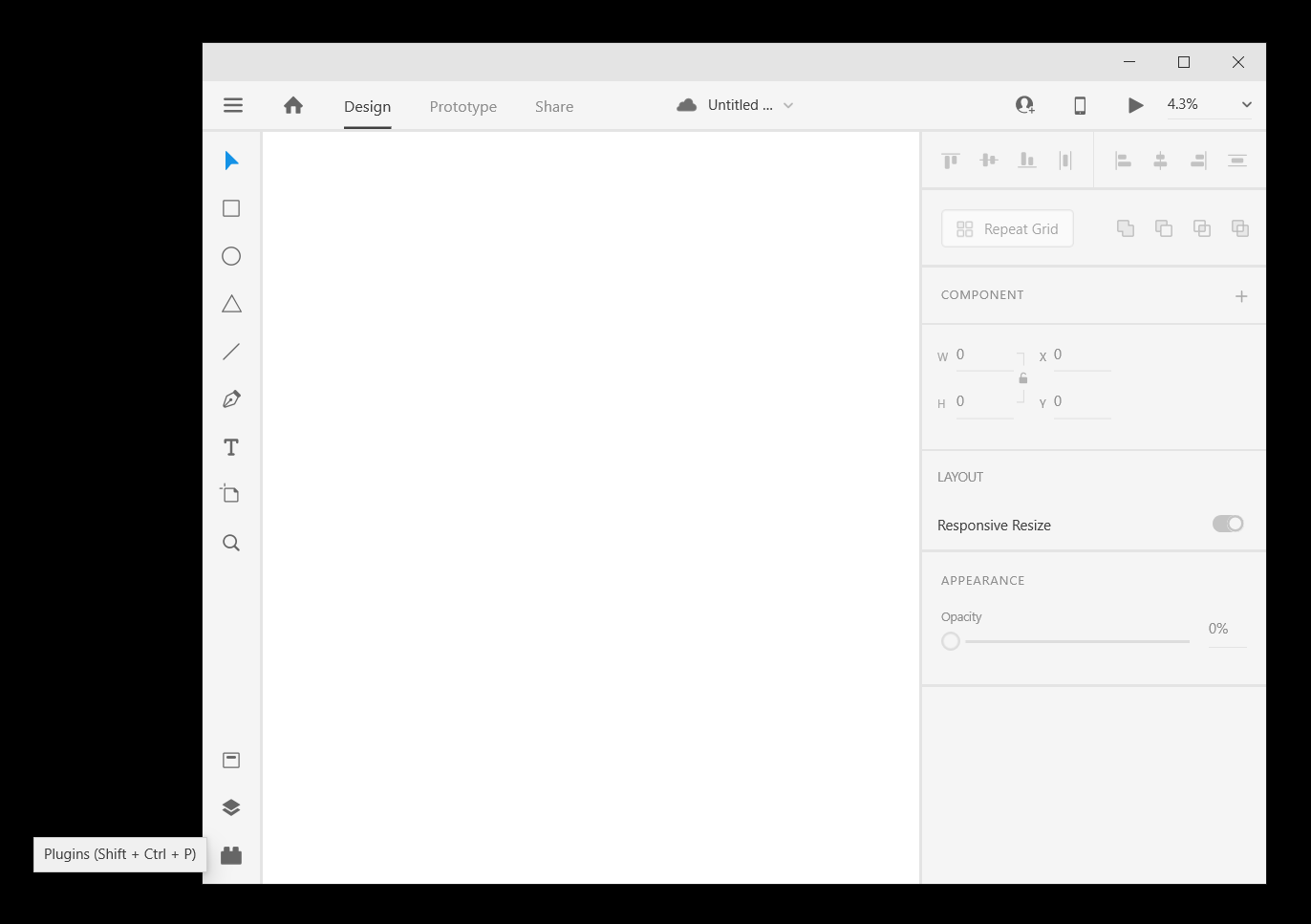
Shift + Control + P のショートカットでプラグインのパネル開きます。または、プラグインのアイコンをクリックしてください。
-
storyboard editor > Editor Panelを開きます。
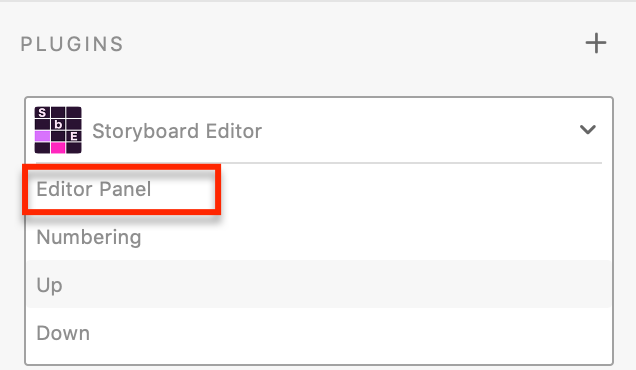
-
New storyboard 新規作成
-
[Create] ボタンで新しい絵コンテのアートボードを作成します。Number Of Boards [行の数]に 4を入力してみましょう。
-
[Create]ボタンをクリックすると 空の4行の表が作成されます。
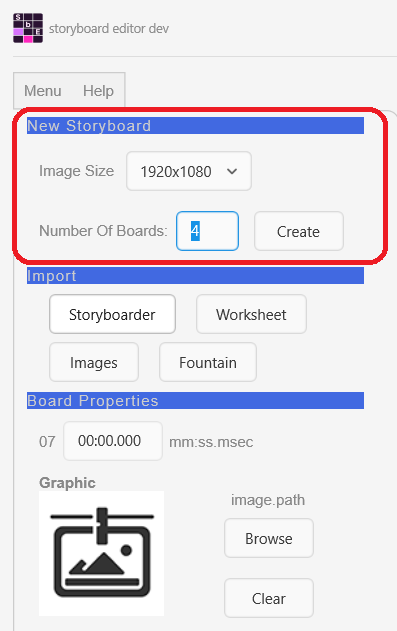
-
最初の枠をマウスで選択して下さい
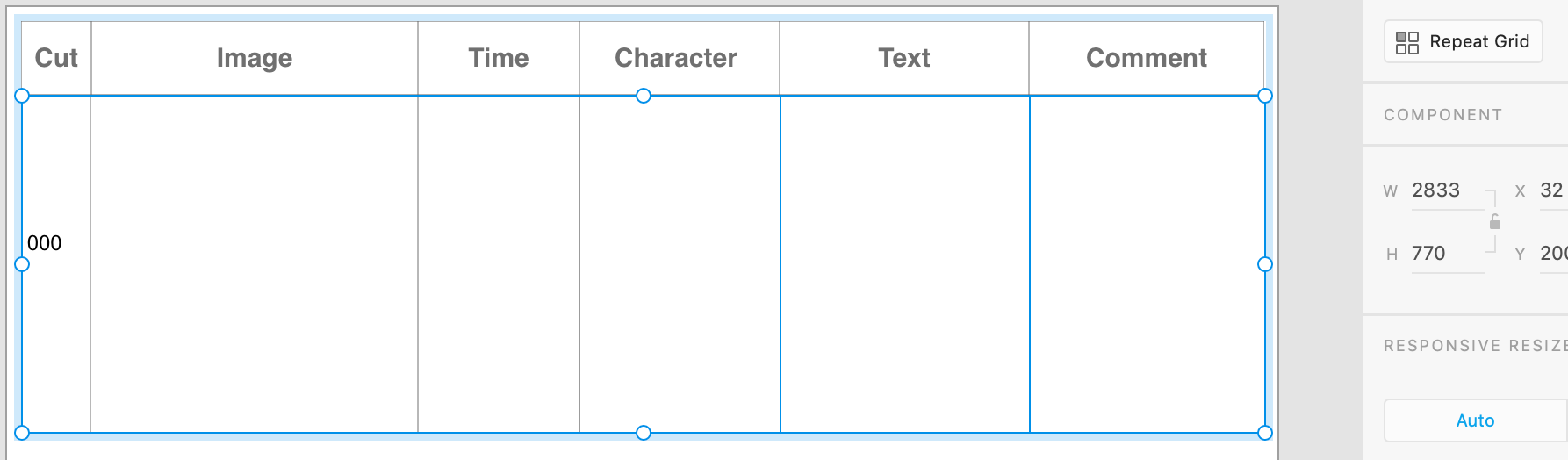
-
-
Editor PanelのSelectionにある右・左のボタンで行の選択を上下に移動させることが可能です。
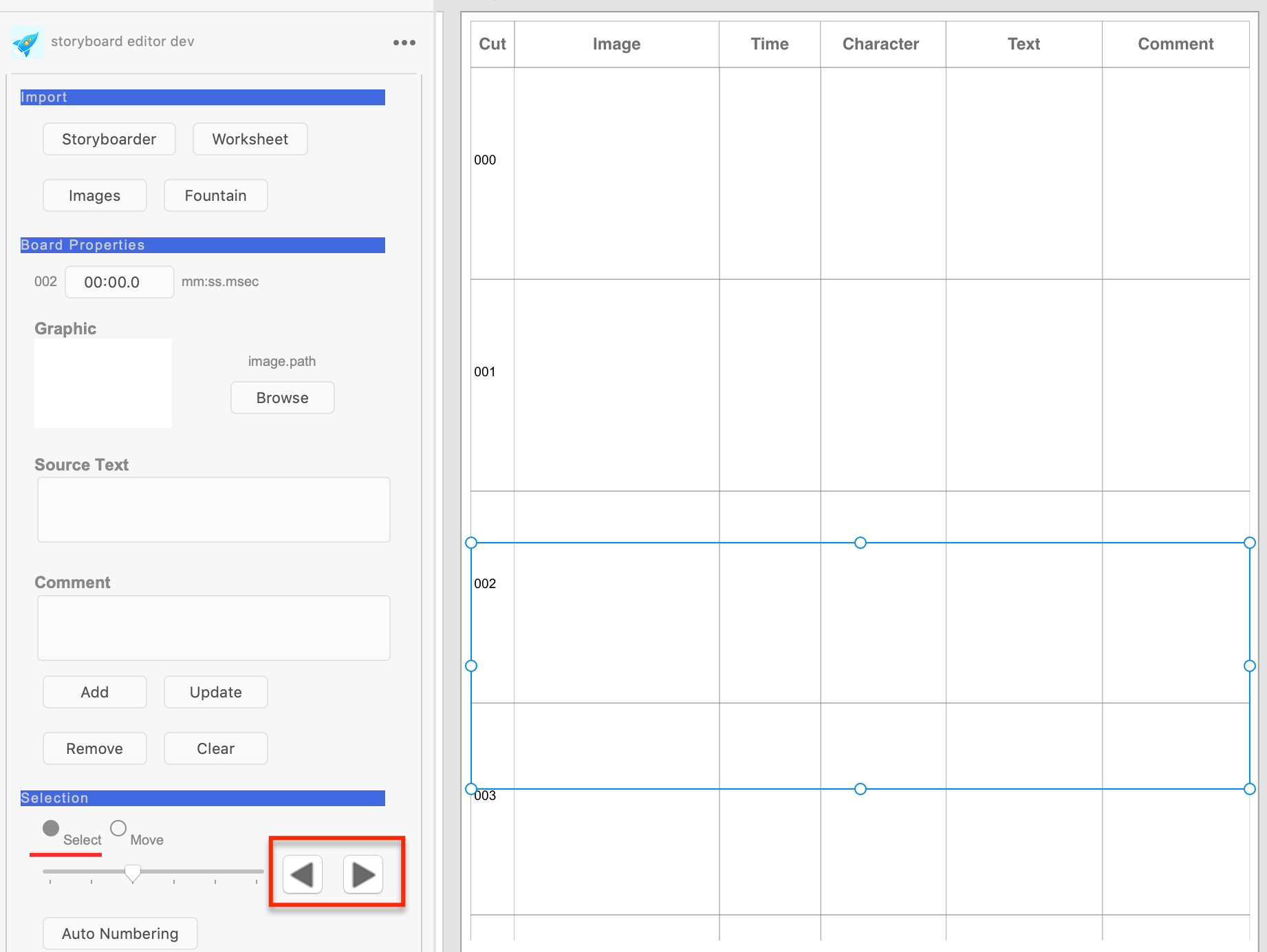
-
最初の1行を選択状態にして、行の中身を変更してみましょう。
-
00:03.0 と mm:ss.msec の形式で再生時間として3秒を入力してください。
-
“Hellow World” をテキストボックスに入力します。
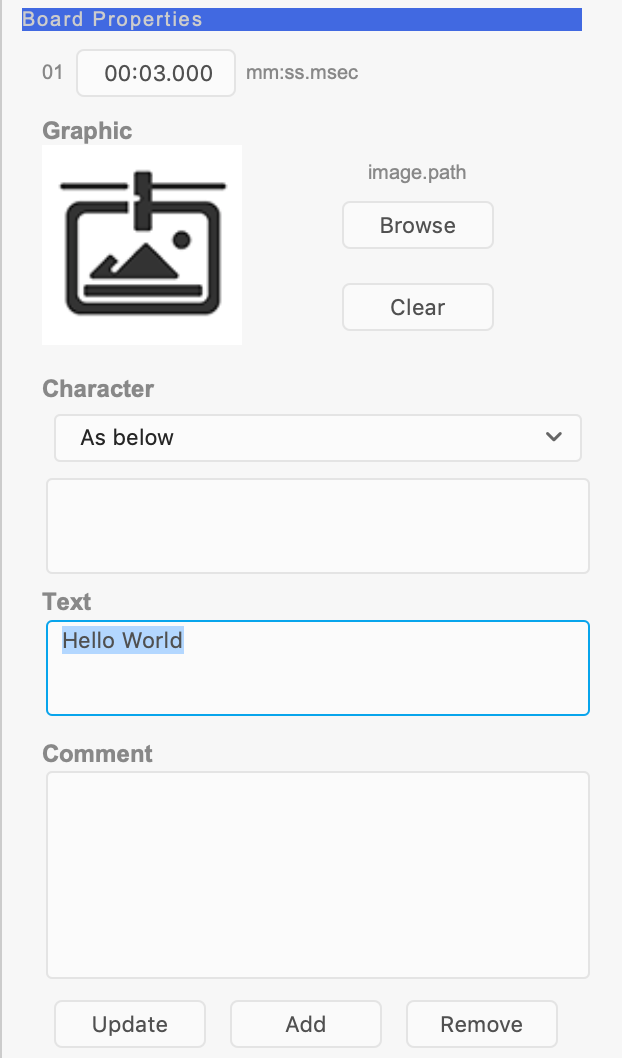
-
-
[Update] ボタンをクリックします。
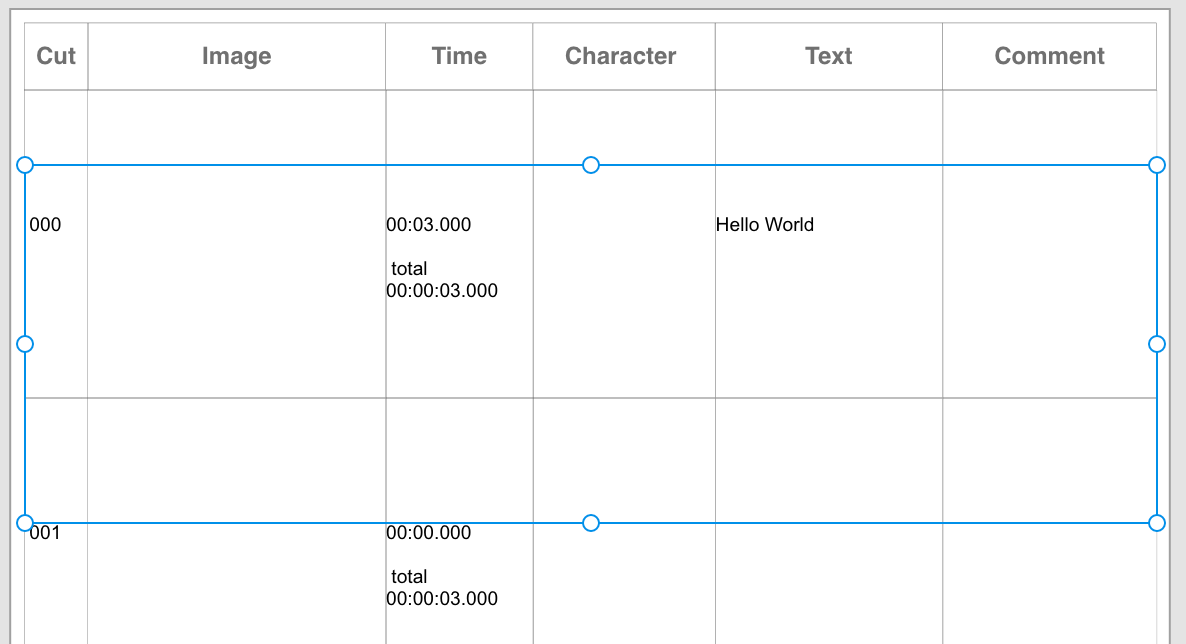
-
画像のプレースホルダーをマウスで選択します。
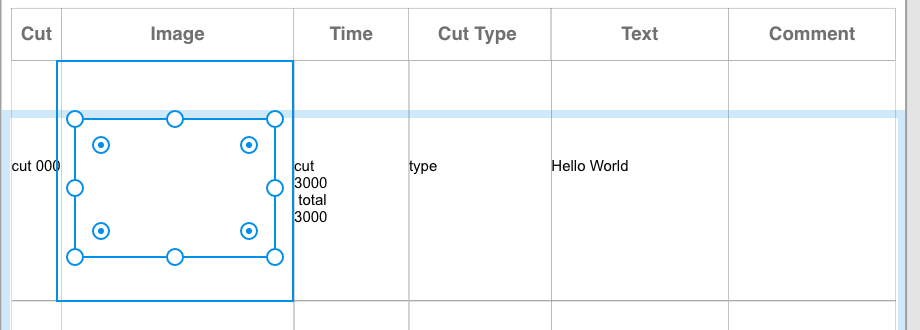
-
フォトショップで編集が可能です。または Pasteで画像を貼り付けてください。
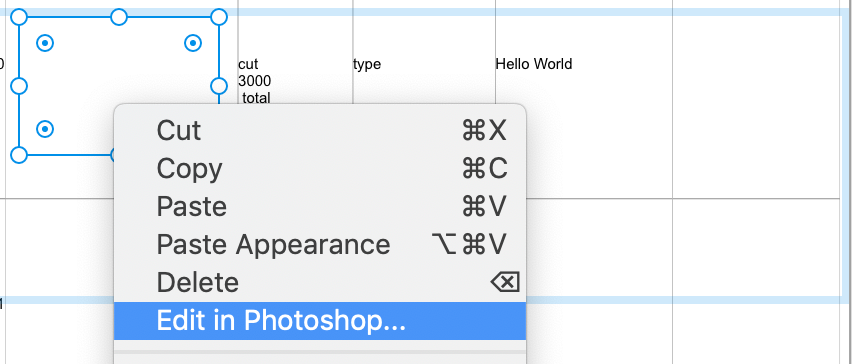
例としてしてフォトショップで編集した画像が表示されました。
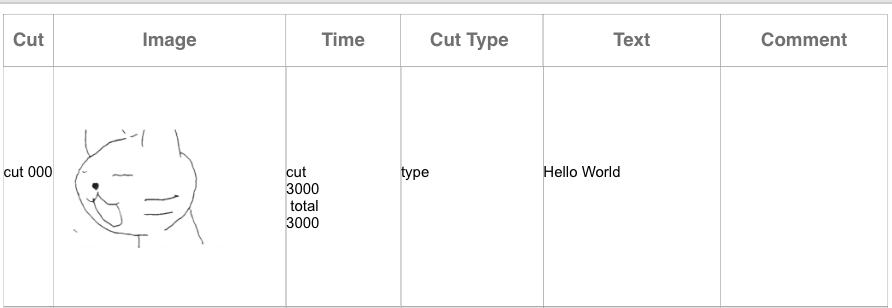
-
[Browse]ボタンから画像を選択することも可能です。
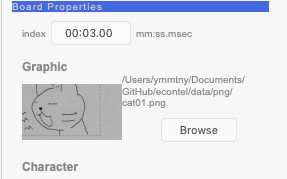
- [Update] ボタンで更新します。
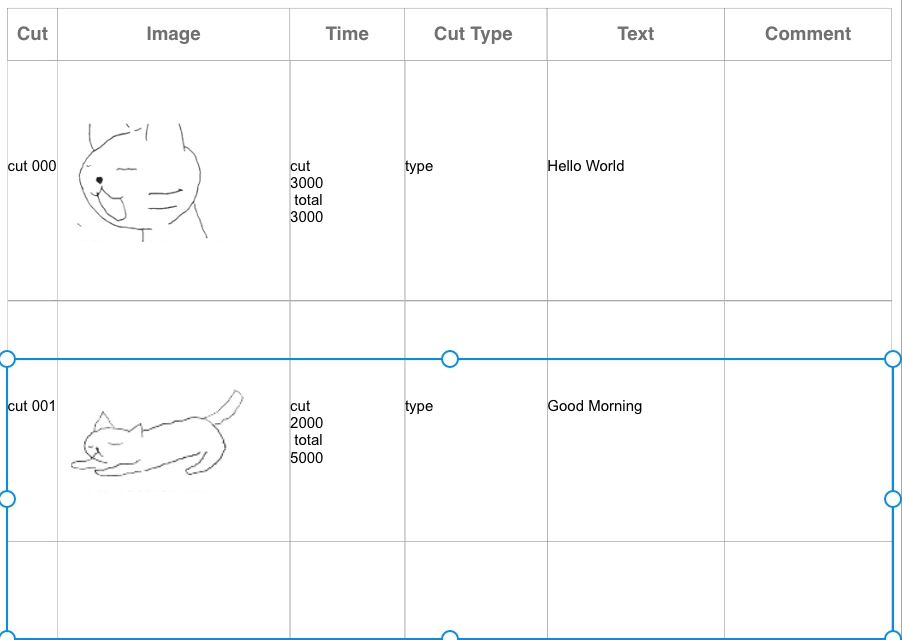
-
-
Auto Numbering
行をマウスなどで 手動で移動させて、順番を入れ替えた場合など、 [Auto Numbering] ボタンで Cut番号を順番どうりに連番し直したり、合計時間の再計算を行なってください。
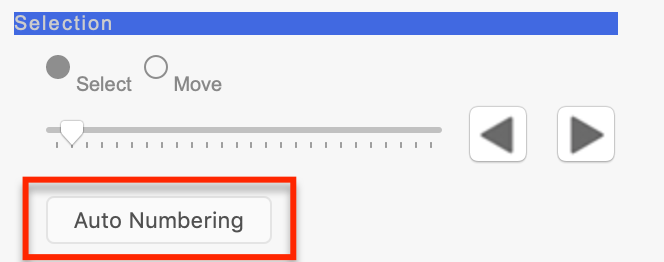
[Export]ボタンは動作させるには、サブスクリプションのライセンスの購入が必要です。購入して ライセンスをmanager appでアクティベートしてください。
Export
マークダウン形式とJSON形式のファイルを出力します。
-
出力する絵コンテにチェックを入れてください。
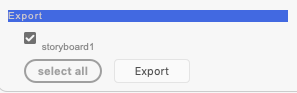
-
[Export] ボタンをクリックします。出力先のファルダを指定するダイアログが開きます。フォルダを指定して **[Open]**をクリックしてください。
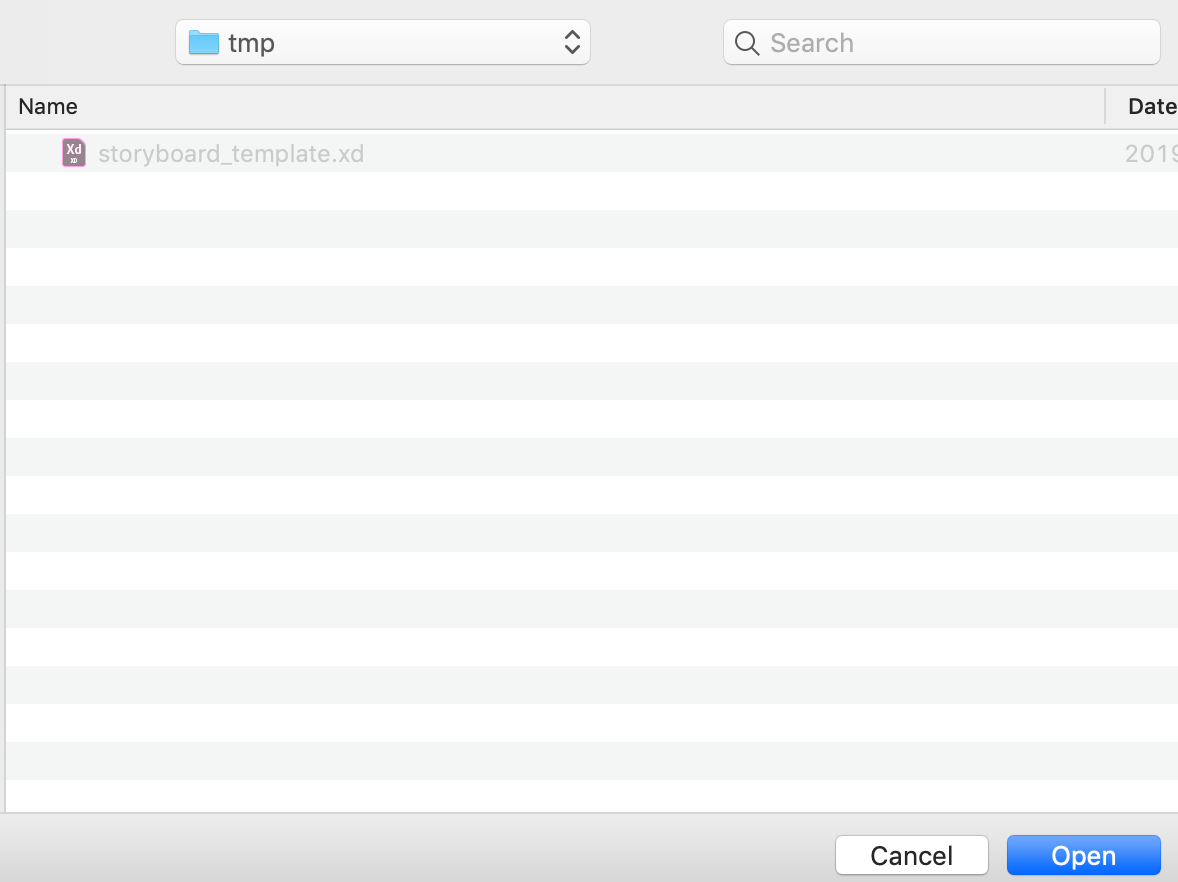
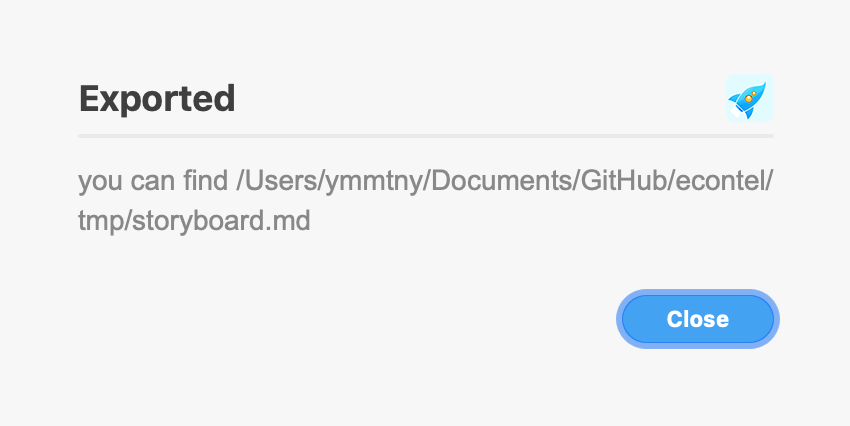
出力されたら、VS Codeといったマークダウンのプレビュー表示ができるアプリで絵コンテを確認できます。
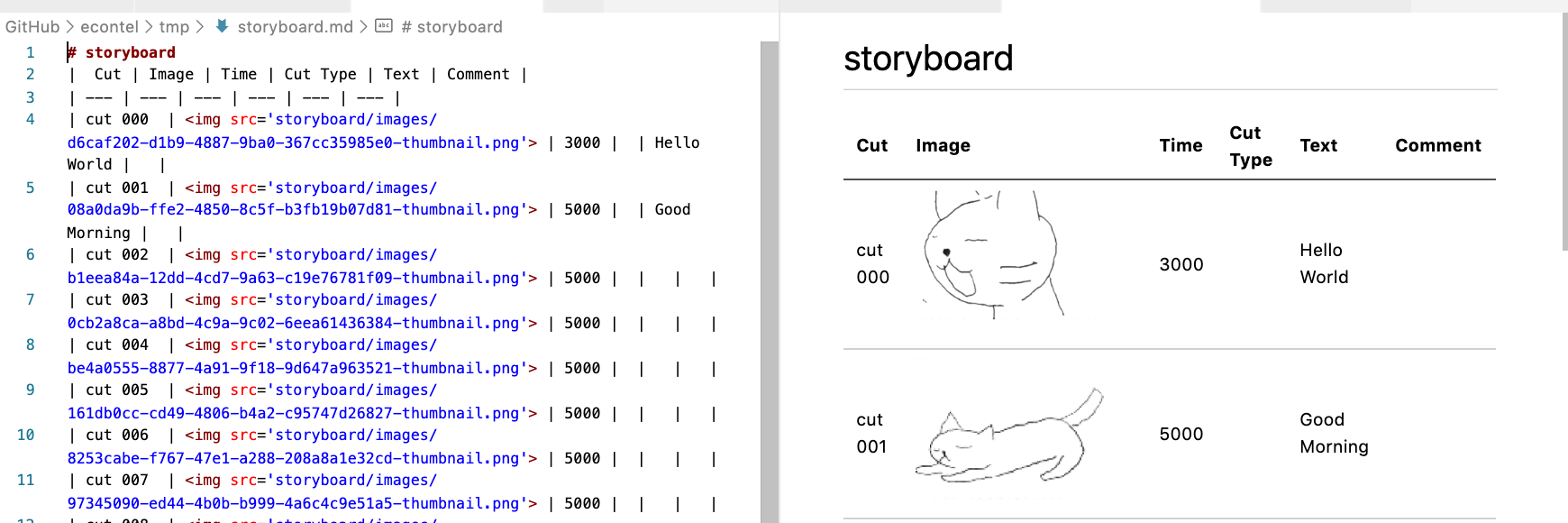
After Effect または Premiere Pro
出力したマークダウンファイルはJSONは、PremiereやAnimateのタイムラインに展開できます。
Preview
manager appの [preview]ボタンをクリックして、JSONファイルを読み込み、プレビューが可能です。
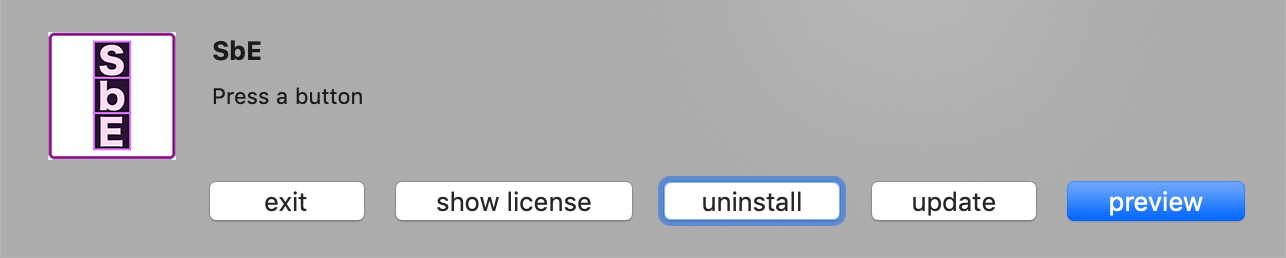
ファイル選択ダイアログで出てくるので .storyboarderのファイルを選択してください。
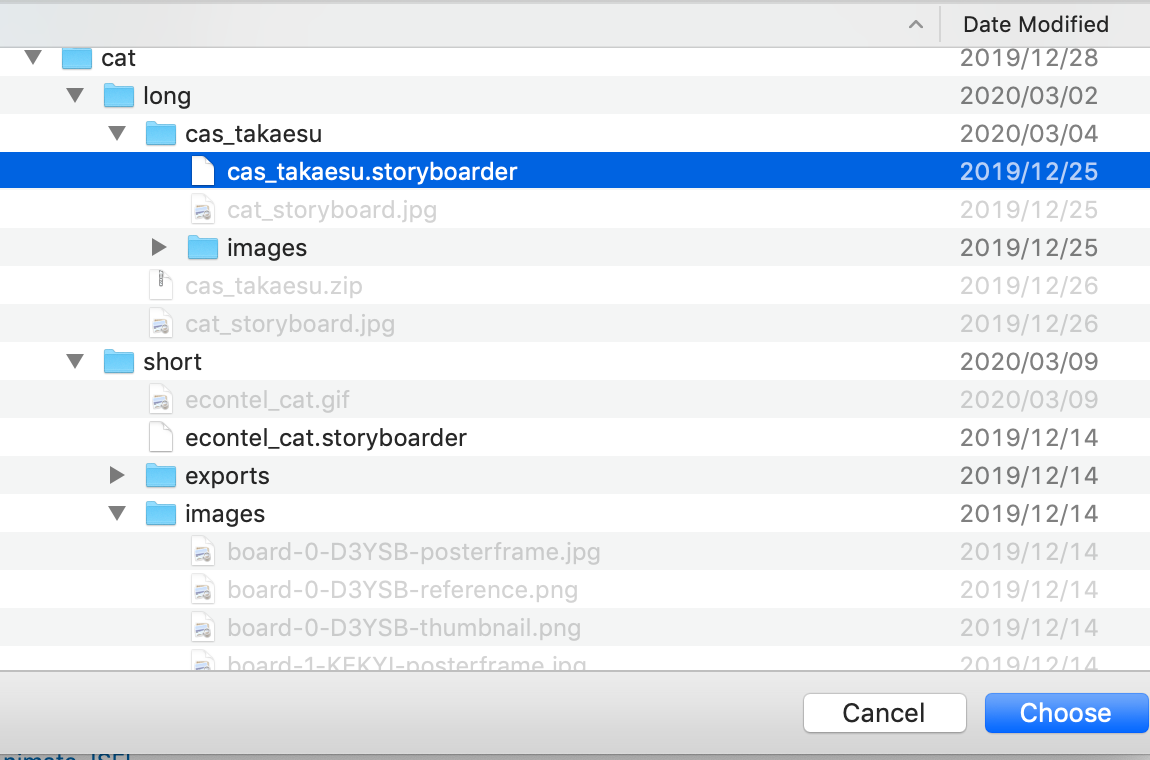
プレビュー画面です
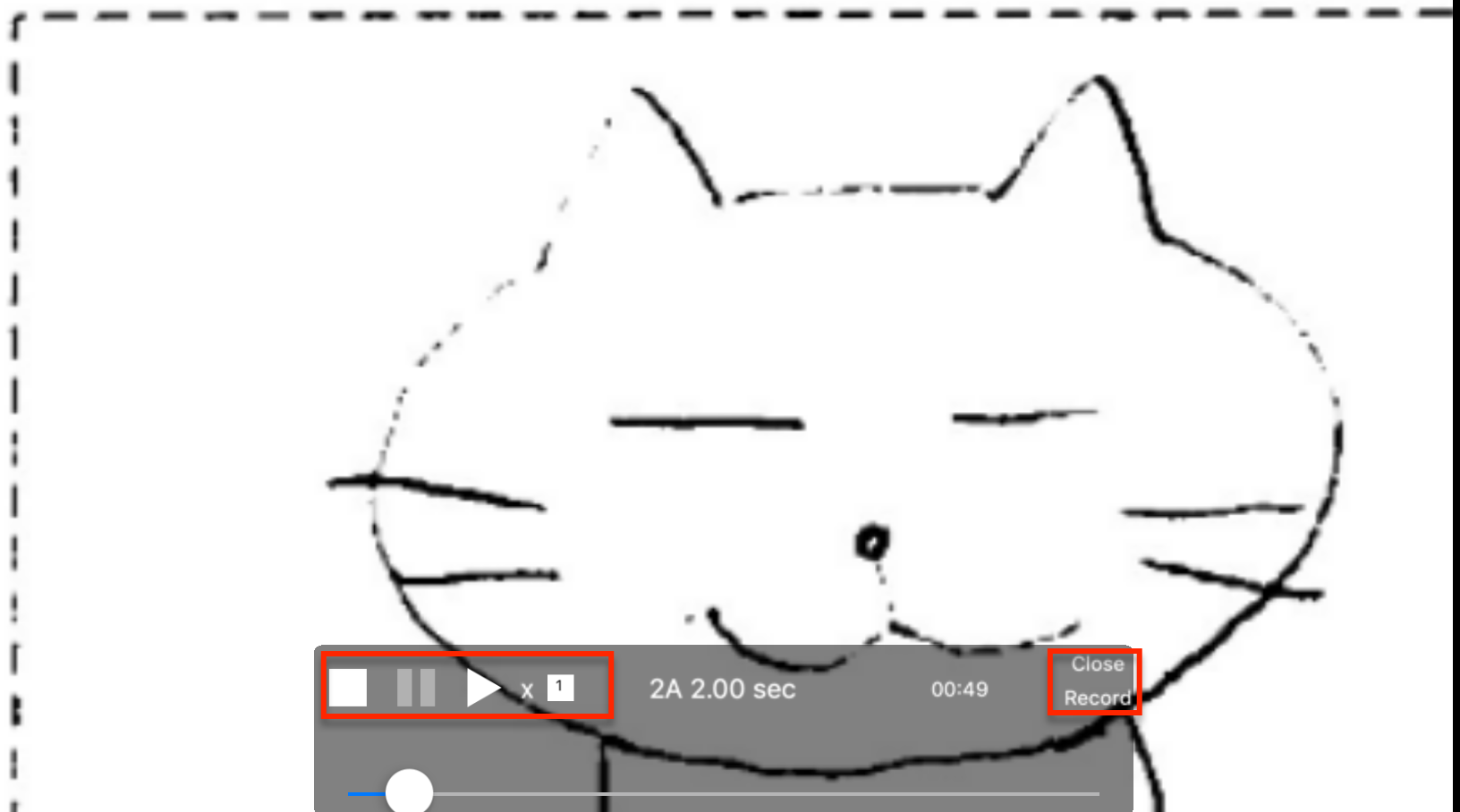
- 停止
- 一時停止
- 再生
- 倍速 整数を入力してください。
- Close
- Export
Closeボタンでプレビューが閉じます。
Export ボタンを押すと、再生時の各コマがファイルに保存されます。
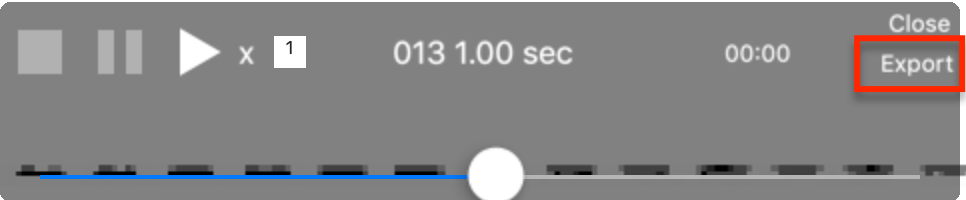
.gifは、読み込んだ .storyboarderのファイルと同じフォルダに出力されています。2 FPSで再生されます。
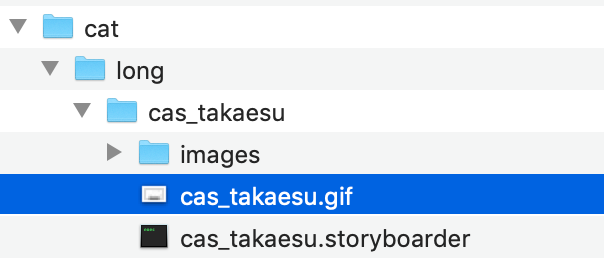
カストマイズ
表のレイアウトを変更したい場合は、テンプレートXDファイルをダウンロードしてください。
storyboard_template.xdをXDで開きます
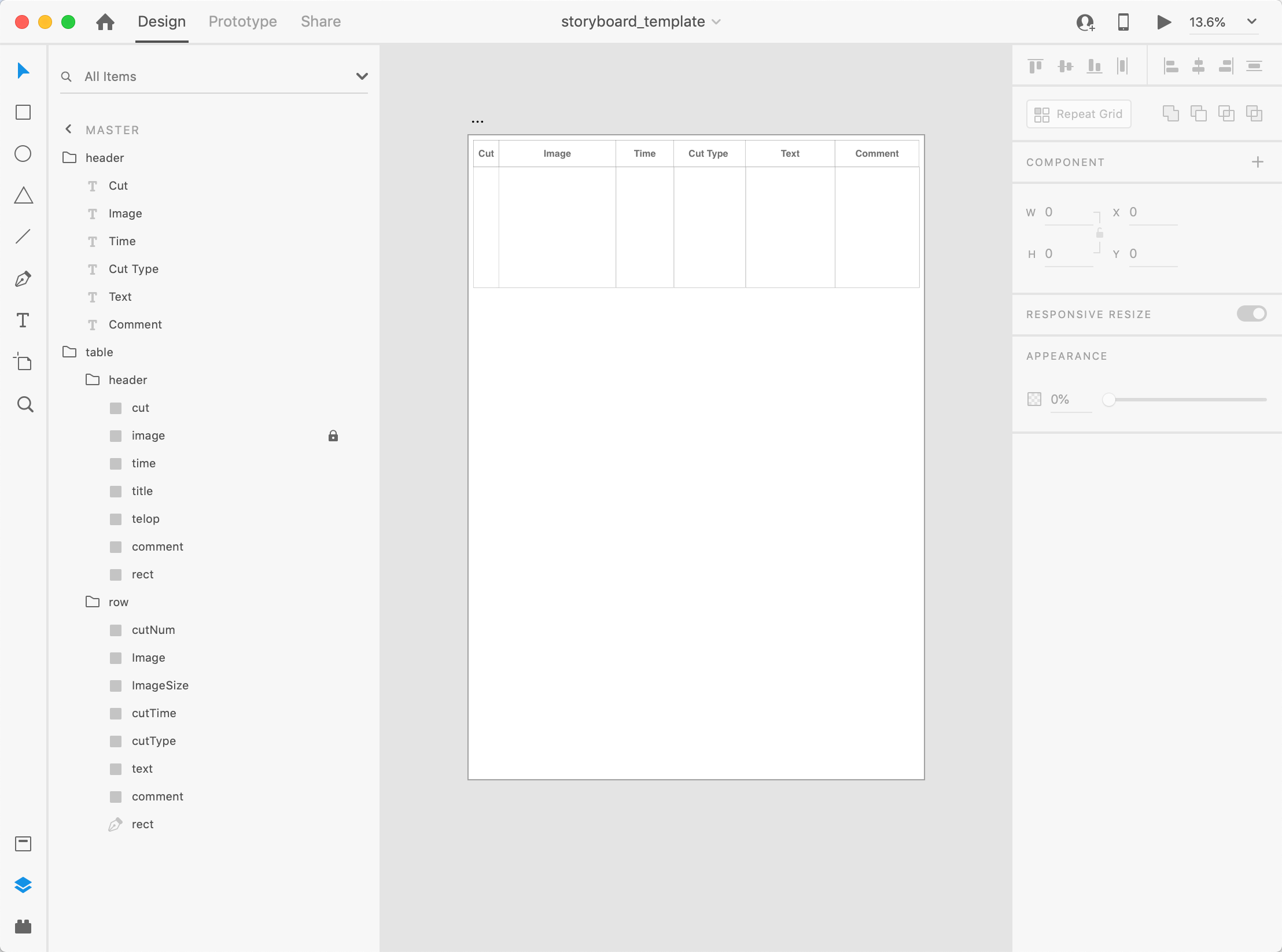
template.xdのmasterのアートボードにある表の高さや幅などは 任意の値に変更すると、その高さと幅が 反映されます。